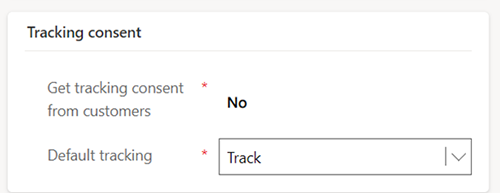หมายเหตุ
การเข้าถึงหน้านี้ต้องได้รับการอนุญาต คุณสามารถลอง ลงชื่อเข้าใช้หรือเปลี่ยนไดเรกทอรีได้
การเข้าถึงหน้านี้ต้องได้รับการอนุญาต คุณสามารถลองเปลี่ยนไดเรกทอรีได้
โค้ด UTM (Urchin Tracking Module) เป็นเครื่องมือที่จำเป็นสำหรับนักการตลาด เนื่องจากช่วยให้ติดตามประสิทธิภาพของการตลาดดิจิทัลได้ ด้วยการเพิ่มพารามิเตอร์ UTM ให้กับ URL นักการตลาดสามารถติดตามแหล่งที่มา สื่อ และชื่อการเดินทางเฉพาะที่สร้างผู้เยี่ยมชมเว็บไซต์ การใช้โค้ด UTM ช่วยให้เข้าใจได้ง่ายขึ้นว่าการเดินทางใดทำให้เกิดการเข้าชมและการแปลงมากที่สุด ข้อมูลการเข้าชมและการแปลงสามารถนำมาใช้เพื่อเพิ่มประสิทธิภาพกลยุทธ์ทางการตลาด และจัดสรรงบประมาณได้อย่างมีประสิทธิภาพมากขึ้น
โค้ด UTM ยังให้ข้อมูลเชิงลึกอันมีค่าเกี่ยวกับพฤติกรรมของลูกค้า โค้ด UTM สามารถช่วยระบุว่าช่องทางใดมีประสิทธิภาพมากที่สุดในการสร้างการเข้าชมสำหรับเว็บไซต์และเพจเริ่มต้นของคุณ ซึ่งช่วยให้คุณแปลงแอตทริบิวต์ของแหล่งที่มาที่ถูกต้อง
เปิดใช้งานโค้ด UTM
หากต้องการใช้โค้ด UTM ผู้ดูแลระบบต้องเปิดสวิตช์คุณลักษณะโค้ด UTM ในการเปิดสวิตช์:
- ไปที่ การตั้งค่า>ภาพรวม>สวิตช์คุณลักษณะ
- เปิดใช้งานการสลับคุณลักษณะ การติดตาม UTM จากนั้นเลือก บันทึก ที่ด้านขวาบน
เมื่อเปิดใช้การติดตาม UTM คุณจะเห็นค่าเริ่มต้นสำหรับพารามิเตอร์ UTM แต่ละรายการ นี่คือค่าที่จะเพิ่มให้กับ URL ทั้งหมดที่คุณเพิ่มในอีเมลหรือข้อความของคุณ
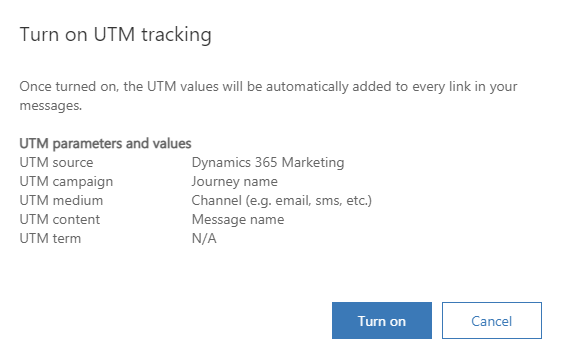
เคล็ดลับ
อาจใช้เวลาถึงห้านาทีหลังจากเปิดใช้งานการสลับคุณลักษณะ ก่อนที่การตั้งค่า UTM จะกระจายไปทั่วช่องทาง
หมายเหตุ
พารามิเตอร์ UTM จะถูกเพิ่มในอีเมลที่อนุญาตให้มีการติดตามเท่านั้น หากคุณใช้โมเดลความยินยอม ข้อจำกัด พารามิเตอร์ UTM จะถูกเพิ่มไปยัง URL ของคุณก็ต่อเมื่อผู้ติดต่อมีบันทึกความยินยอมของจุดติดต่อสำหรับการติดตามและมีสถานะเป็น เลือกใช้ หากคุณใช้รูปแบบความยินยอม ไม่จำกัด คุณสามารถตั้งค่าการติดตามเริ่มต้นเป็น ติดตาม นี่หมายความว่าแม้ว่าจะไม่มีบันทึกความยินยอมของจุดติดต่อ พารามิเตอร์ UTM จะถูกเพิ่มไปยัง URL ภายในอีเมลหรือ SMS สำหรับผู้ติดต่อทั้งหมดที่ผ่านการเดินทางของคุณ
ใช้โค้ด UTM ในการเดินทาง
ลองนึกภาพสถานการณ์รถเข็นที่ถูกละทิ้งซึ่งผู้เยี่ยมชมเว็บไซต์เพิ่มสินค้าลงในรถเข็น แต่ออกจากเว็บไซต์ของคุณโดยไม่ดำเนินการซื้อให้เสร็จสิ้น ด้วยการใช้รหัส UTM ในการเดินทางกำหนดเป้าหมายใหม่ คุณสามารถติดต่อผู้เยี่ยมชมรถเข็นที่ถูกละทิ้งและติดตามแคมเปญ (ชื่อการเดินทาง) สื่อ (ช่อง) และเนื้อหาที่ส่งผลให้ลูกค้ากลับมาทำการซื้อให้เสร็จสิ้น
ต่อไปนี้คือวิธีที่คุณจะใช้โค้ดUTM ในการเดินทางของรถเข็นที่ถูกละทิ้ง
ขั้นแรก สร้างการเดินทางที่ กำหนดเป้าหมายไปยังผู้เข้าชมที่ละทิ้งรถเข็นของตน หลังจากทริกเกอร์การเดินทาง คุณจะเพิ่มอีเมลเตือนความจำที่กระตุ้นให้ผู้เข้าชมดำเนินการซื้อให้เสร็จสิ้น เนื่องจากการซื้อให้เสร็จสมบูรณ์คือจุดประสงค์ของการเดินทาง คุณยังสามารถ ตั้งเป้าหมาย ที่วัดความสำเร็จเมื่อใดก็ตามที่ผู้เข้าชมทำการซื้อเสร็จสมบูรณ์
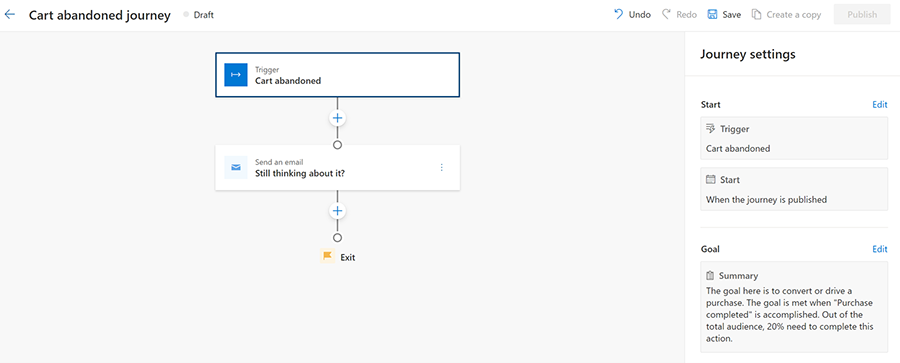
หากต้องการใช้โค้ดUTM ในอีเมลเตือนความจำ ให้ไปที่ อีเมล แล้วเลือกอีเมลที่คุณวางแผนจะใช้ในการเดินทางของรถเข็นที่ถูกละทิ้ง เพิ่ม URL ให้กับอีเมลที่นำลูกค้าของคุณกลับไปที่เว็บไซต์ของคุณ ในหน้าต่าง เพิ่มลิงก์ คุณจะเห็นค่าเริ่มต้นที่จะต่อท้ายทุก URL ในข้อความของคุณโดยอัตโนมัติ รวมถึงการยกเลิกการสมัครใช้งาน
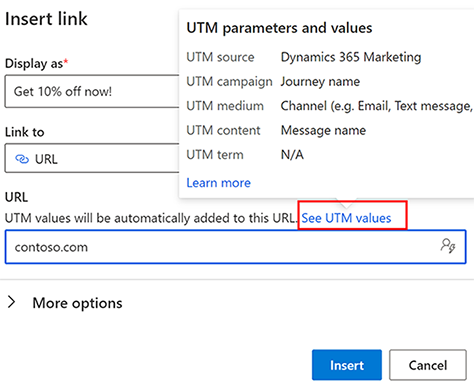
ในกรณีนี้ ค่าแหล่งที่มา Dynamics 365 Customer Insights - Journeys ค่าแคมเปญคือชื่อของการเดินทางของรถเข็นที่ถูกละทิ้ง สื่อคือช่องทางที่คุณกำลังใช้ ซึ่งก็คืออีเมล และเนื้อหาคือชื่อของอีเมล
เมื่อการเดินทางของคุณเริ่มใช้งานจริงและลูกค้าเริ่มใช้ลิงก์ของคุณ คุณจะสามารถตรวจสอบข้อมูลเชิงลึก รวมถึงจำนวนผู้ที่คลิกลิงก์ของคุณ และจำนวนที่ดำเนินการซื้อสำเร็จ
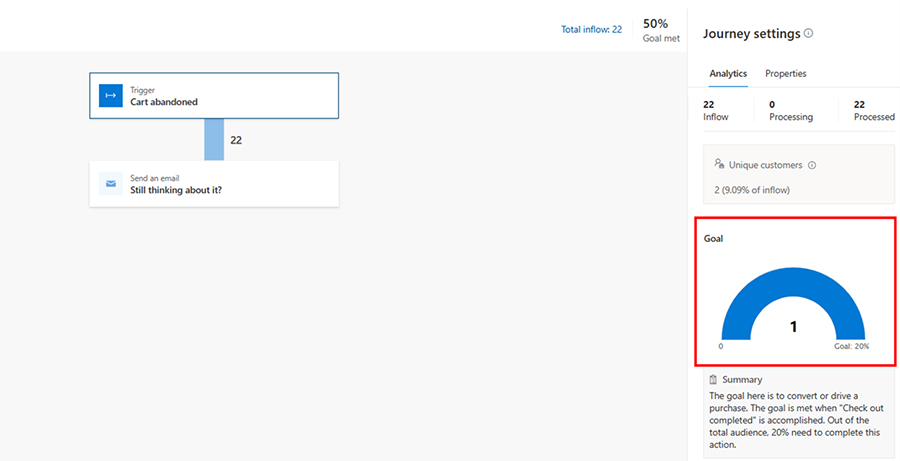
คุณยังสามารถใช้ Google Analytics เพื่อพิจารณาว่าอีเมลที่คุณส่งประสบความสำเร็จเพียงใดในการกระตุ้นการเข้าชมเว็บไซต์ของคุณ
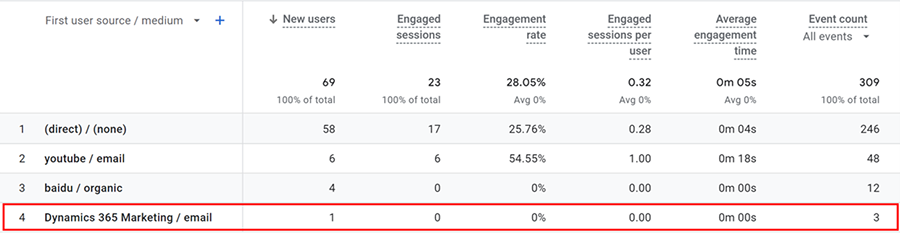
กำหนดลิงค์ UTM เอง
หลังจากเปิดใช้คุณลักษณะรหัส UTM แล้ว คุณสามารถปรับแต่งลิงค์ UTM ได้โดยไปที่ การตั้งค่า>การมีส่วนร่วมของลูกค้า>การติดตาม UTM
หากต้องการเริ่มปรับแต่งลิงค์ ให้เลือกปุ่ม + สร้าง ที่ด้านบนของหน้า ตั้งค่าพารามิเตอร์ดังต่อไปนี้
- ชื่อ: ชื่อของเรกคอร์ด UTM ของคุณ
- หน่วยธุรกิจ (หากเปิดใช้งาน): หากเปิดใช้งานหน่วยธุรกิจ สิ่งนี้จะแสดงให้คุณเห็นว่าหน่วยธุรกิจใดที่เรกคอร์ด UTM เชื่อมโยงอยู่ คุณสามารถสร้างเรกคอร์ด UTM ได้เพียงหนึ่งรายการต่อหน่วยธุรกิจเท่านั้น
- แหล่งที่มา UTM: คุณสามารถเปลี่ยนแหล่งที่มา UTM เพื่อให้สอดคล้องกับหลักการตั้งชื่อที่มีอยู่ของคุณ
- แคมเปญ UTM: หากคุณสร้างโซลูชันแบบกำหนดเองสำหรับแคมเปญ คุณสามารถให้แคมเปญ UTM ชี้ไปที่เอนทิตีแคมเปญได้
- สื่อ UTM: ช่องทางที่ใช้เรกคอร์ด UTM
- เนื้อหา UTM: จับเนื้อหา UTM เป็นชื่อข้อความ หากคุณปิด ระบบจะไม่เพิ่มเนื้อหา UTM ลงในลิงก์ URL
หากต้องการบันทึกการตั้งค่าแบบกำหนดเอง ให้เลือกปุ่ม บันทึก ที่ด้านบนของหน้าจอ
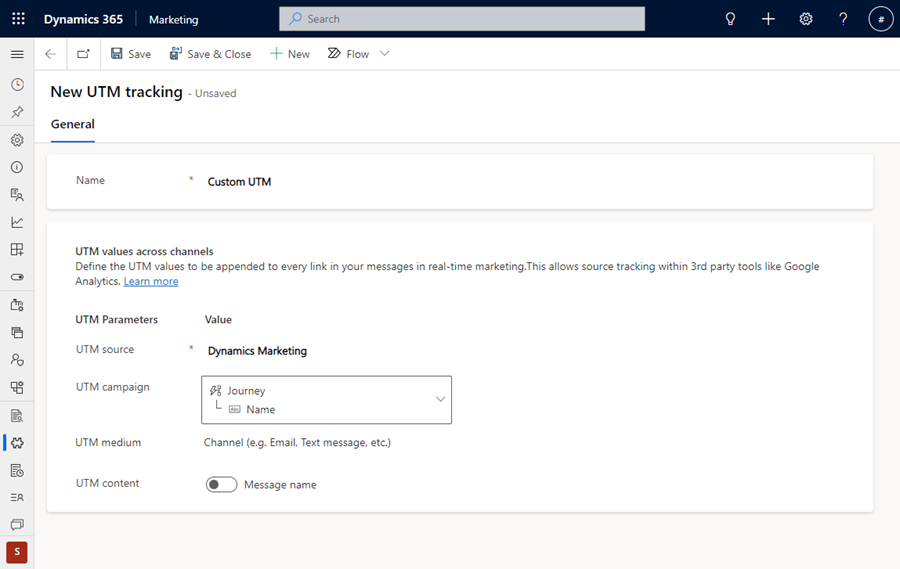
พารามิเตอร์ UTM ใน Universal กับ Google Analytics 4
วิธีดูข้อมูล UTM ใน Google Universal Analytics และ Google Analytics 4 มีดังนี้
- ใน Google Universal Analytics ให้ไปที่ การซื้อกิจการ>แคมเปญทั้งหมด มุมมองเริ่มต้นของคุณคือรายการของแคมเปญทั้งหมด
- ใน Google Analytics 4 ให้ไปที่ การซื้อกิจการ>การซื้อของการเข้าชม
กำลังแก้ไขปัญหา
หากคุณเปิดใช้งานสวิตช์คุณลักษณะ UTM และคุณไม่เห็นพารามิเตอร์ UTM ใดๆ เมื่อคุณเลือกลิงค์ในกล่องจดหมาย ให้ตรวจสอบการตั้งค่า การปฏิบัติตามข้อกำหนด ของคุณ
หากรูปแบบความยินยอมในการตั้งค่าการปฏิบัติตามข้อกำหนดของคุณถูกตั้งค่าเป็น จำกัด จากนั้น (ขึ้นอยู่กับการกำหนดค่าความยินยอม การติดตาม ของคุณ) ซึ่งอาจหมายความว่าผู้ใช้ต้องเลือกอย่างชัดเจนที่จะให้ลิงก์การติดตามรวมอยู่ในอีเมลที่คุณส่งถึงพวกเขา หากระบบไม่ยินยอมให้รวมลิงก์การติดตาม รหัส UTM จะไม่ถูกแทรกลงในอีเมล การตั้งค่าที่ควบคุมวิธีการและหากลิงค์รวมพารามิเตอร์การค้นหาการติดตามอยู่ในส่วน ความยินยอมในการติดตาม เรียนรู้เพิ่มเติม: Learn more: จัดการความยินยอมสำหรับอีเมลและข้อความใน Customer Insights - Journeys
ตัวอย่างเช่น หากคุณได้รับการกำหนดค่าให้ "ขอความยินยอมในการติดตามจากลูกค้า" และแบบจำลองความยินยอมนั้นเป็นแบบ จำกัด คุณจะต้องได้รับความยินยอมล่วงหน้าจึงจะรวมลิงก์ติดตามได้:
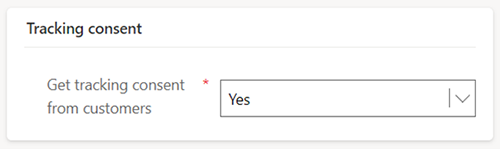
เพื่อรับประกันว่าจะมีการรวมลิงค์การติดตามไว้เสมอ (ลิงก์ไม่จำเป็นต้องได้รับความยินยอมจากลูกค้าในการติดตาม) การตั้งค่าควรมีลักษณะดังนี้: